Si tienes los permisos de usuario adecuados, puedes crear alertas en los mosaicos basados en búsquedas o vinculados por la apariencia en los paneles definidos por el usuario o en los paneles de LookML.
Cada consulta de alerta captura la configuración del panel y del mosaico cuando se crea una alerta. Sin embargo, las alertas se sincronizan con muchos de los tipos comunes de cambios que usted o los otros usuarios realizan en el panel o mosaico subyacente sin necesidad de volver a crear la alerta. En esta página de documentación, se analiza cómo los diferentes cambios en el panel afectan a las alertas, incluidos los siguientes:
- Cómo editar un panel o una tarjeta
- Cómo copiar un panel
- Cómo borrar un panel
- Verifica la sincronización de una alerta
- Resolver una alerta no sincronizada
Si deseas obtener información para editar una consulta de alerta, consulta la página de documentación Modifica alertas.
Cómo editar un panel o una tarjeta
Muchos de los cambios que usted o algún otro usuario realizan en el mosaico o panel subyacente de una alerta se sincronizan con la configuración de la alerta sin necesidad de volver a crearla. La forma en que la alerta controla los cambios depende del tipo de panel en el que se configuró la alerta y si se trata de una edición de lo siguiente:
Cómo editar una tarjeta del panel
Si la tarjeta tiene al menos una alerta, Looker muestra una advertencia cuando te desplazas sobre la opción Editar del menú de tres puntos del mosaico:
Editing may affect any alerts on this tile.
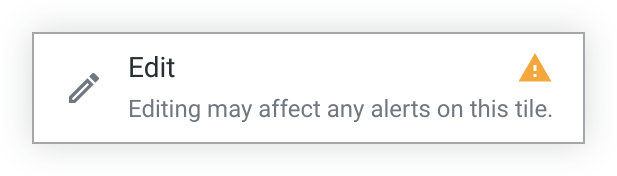
Looker también muestra una advertencia dentro de la ventana Edit Tile:
At least one alert is set on this dashboard tile. Editing the fields in this tile's visualization may invalidate the conditions for these alerts.

La alerta de ese mosaico adopta muchos de los cambios que se realizan en la tarjeta del panel. Sin embargo, algunos cambios pueden invalidar el significado previsto de la consulta de la alerta y romper la sincronización entre la alerta y el mosaico del panel. Consulta las tablas de esta página para obtener una lista de los cambios comunes de los mosaicos del panel y cómo afectan a las alertas de ese mosaico.
Edita un panel de LookML definido por el usuario
En esta tabla, se muestra si las alertas permanecen sincronizadas por cada cambio que un usuario puede realizar en las consultas de mosaicos en paneles definidos por el usuario (UDD) o en los paneles de LookML.
| Cambios en la consulta de mosaicos del panel | ¿La alerta permanece sincronizada con el panel? | Resolución del propietario |
| Quitar una dimensión o una dimensión personalizada que se usa en la consulta de alerta | No | Edita las condiciones de alerta existentes. |
| Agregar o quitar una dimensión o una dimensión personalizada que no se usa en la consulta de alerta | Sí | |
Quitando una dimensión de type: time que se usa en la consulta de alerta |
No | Edita las condiciones de alerta existentes. |
| Cómo agregar una medida o una medida personalizada | Sí | |
| Quitar una dimensión, una dimensión personalizada, una medida, una medida personalizada o un cálculo de la tabla que no se use en la consulta de alerta | Sí | |
| Quitar una medida o una medida personalizada que se usa en la consulta de alerta | No | Edita las condiciones de alerta existentes. |
| Editar un cálculo de tabla existente que no se usa en la consulta de alerta | Sí | |
| Editar un cálculo de tabla existente que se usa en la consulta de alerta | Sí | |
| Quitar un cálculo de la tabla que se usa en la consulta de la alerta | No | Edita las condiciones de alerta existentes. |
| Agregar un cálculo de la tabla | Sí | |
| Ocultar una dimensión que no se utiliza en la consulta de alerta de una visualización | Sí | |
| Ocultar una dimensión que se utiliza en la consulta de alerta de una visualización. | Sí | |
| Ocultar una medición que no se utiliza en la consulta de alerta de una visualización | Sí | |
| Ocultar una medición que se utiliza en la consulta de alerta de una visualización. | Sí | Edita las condiciones de alerta existentes. |
| Cambiar un tipo de visualización | Sí | |
| Cambiar el filtro de una consulta | Sí | Aunque los cambios se sincronizarán con la alerta, es posible que esta se invalide si los valores del activador de la alerta están fuera de los valores de datos que dictan los filtros de consulta actualizados. Es posible que deba editar los valores del activador de alertas para que se tenga en cuenta un nuevo rango de valores de datos. |
| Cómo cambiar el orden de clasificación | Sí | Edita los valores del activador de alertas para que se tenga en cuenta un nuevo rango de valores de datos. |
| Cambiar un pivot (unpivot, pivot on a different field) | Sí | Aunque los cambios se sincronizarán con la alerta, es posible que esta se invalide si los valores del activador de la alerta están fuera de los valores de datos que se dictan con los pivotes actualizados. Es posible que deba editar los valores del activador de alertas para que se tenga en cuenta un nuevo rango de valores de datos. |
| Cambiar un límite de columnas | Sí | Aunque los cambios se sincronizarán con la alerta, es posible que esta se invalide si los valores del activador de la alerta están fuera de los valores de datos que determina el límite de columnas actualizado. Es posible que deba editar los valores del activador de alertas para que se tenga en cuenta un nuevo rango de valores de datos. |
| Cambiar un límite de filas | Sí | Aunque los cambios se sincronizarán con la alerta, es posible que esta se invalide si los valores del activador de la alerta están fuera de los valores de datos que determina el límite de filas actualizadas. Es posible que deba editar los valores del activador de alertas para que se tenga en cuenta un nuevo rango de valores de datos. |
| Agregar o quitar subtotales | Sí | |
| Agregar o quitar totales de columnas o filas | Sí | |
| Completar las fechas y los valores faltantes | Sí | Aunque los cambios se sincronizarán con la alerta, si los campos con valores faltantes son períodos, completar esos valores podría afectar los resultados de la consulta de mosaicos. Es posible que deba editar los valores del activador de alertas para que se tenga en cuenta un nuevo rango de valores de datos. |
| Reordenar campos | Sí | Aunque los cambios se sincronizarán con la alerta, si hay un límite de filas o columnas en la consulta, cambiar el orden de los campos en la consulta de mosaicos puede afectar los resultados de la consulta. Es posible que deba editar los valores del activador de alertas para que se tenga en cuenta un nuevo rango de valores de datos. |
Cómo reordenar las dimensiones de type: time o dimensiones personalizadas |
Sí | Excepción: Si la primera dimensión de tiempo es diferente de la dimensión en la que se configuró la alerta, esta dejará de sincronizarse. |
Edita paneles de LookML
En esta tabla, se describe cómo los cambios realizados exclusivamente en los paneles de LookML afectan a las alertas en esos mosaicos.
| Cambios en la búsqueda de mosaicos del panel de LookML | ¿La alerta permanece sincronizada con el panel? | Resolución del propietario |
Cambiar los parámetros explore o model (pero mantener el mismo ID de panel de LookML, model::dashboardname) |
No |
|
Editar los filtros del panel
En el caso de los paneles nuevos definidos por el usuario, puede elegir sincronizar los cambios realizados en los filtros del panel con todas las alertas del panel o sincronizar los cambios de los filtros del panel. No puedes aplicar de forma selectiva los cambios que se realizan en los filtros del panel a las alertas de los mosaicos de un panel individual.
Para sincronizar los cambios del filtro del panel con todas las alertas del panel, sigue estos pasos:
- Haga clic en el menú de tres puntos del panel.
- Selecciona Editar panel para ingresar al modo de edición.
- Haga clic en Filtros en la barra de herramientas superior.
Habilita el botón de activación Aplicar los cambios del filtro a las alertas.
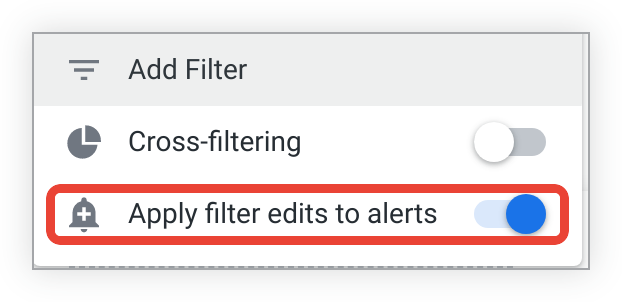
Looker no intentará sincronizar las alertas con los cambios realizados en los filtros del panel de LookML.
En esta tabla, se describe cómo los cambios realizados exclusivamente en los UDD nuevos afectan las alertas en esos mosaicos.
| Cambios en los filtros permanentes de UDD (con la activación o desactivación de alertas) | ¿La alerta permanece sincronizada con el panel? | Resolución del usuario |
| Cómo agregar o quitar un filtro de panel | Sí | Aunque los cambios se sincronizarán con la alerta, actualizar los filtros del panel podría afectar los resultados de las consultas. Es posible que deba editar los valores del activador de alertas para que se tenga en cuenta un nuevo rango de valores de datos. |
| Cómo editar un valor predeterminado de filtro del panel | Sí | Aunque los cambios se sincronizarán con la alerta, actualizar los filtros del panel podría afectar los resultados de las consultas. Es posible que deba editar los valores del activador de alertas para que se tenga en cuenta un nuevo rango de valores de datos. |
| Editar el valor temporal de un filtro de panel | No | Aunque los cambios se sincronizarán con la alerta, actualizar los filtros del panel podría afectar los resultados de las consultas. Es posible que deba editar los valores del activador de alertas para que se tenga en cuenta un nuevo rango de valores de datos. |
| Editar los campos a los que se aplica un filtro de panel | Sí | Aunque los cambios se sincronizarán con la alerta, actualizar los filtros del panel podría afectar los resultados de las consultas. Es posible que deba editar los valores del activador de alertas para que se tenga en cuenta un nuevo rango de valores de datos. |
Cómo copiar un panel
Hacer una copia de un panel no copia las alertas mejoradas de ese panel.
Cómo borrar un panel
Si borras un panel, se inhabilitarán de inmediato todas las alertas en ese panel.
Comprueba el estado de sincronización de una alerta
Puedes ver el estado de sincronización de tu alerta en la página Detalles de alertas, disponible en la página Administrar alertas. Si eres administrador de Looker, la página Detalles de alertas también está disponible en la página de administración de Alertas.
El estado de sincronización se muestra en la parte inferior izquierda de la página:
- Una marca de verificación rodeada en verde indica que la alerta aún está sincronizada con su panel.
- Un símbolo de advertencia triangular amarillo indica que la alerta dejó de sincronizarse desde su panel. El estado incluye una marca de tiempo de cuándo se interrumpió la sincronización. Una alerta no sincronizada muestra un valor None en la columna Panel de la página Administrar alertas o en la página de administración del administrador de Alertas.
Cómo resolver una alerta no sincronizada
Incluso si una alerta deja de estar sincronizada en su panel, Looker seguirá ejecutando consultas de alertas para verificar los datos del mosaico del panel a fin de conocer las condiciones de la alerta. Los resultados de estas búsquedas se mostrarán en el historial de alertas, que se puede ver en la página Detalles de alertas en las páginas de administración de alertas de los propietarios y administradores de alertas y en la página de administración del Historial de alertas. Sin embargo, según el motivo de la falla de sincronización, es posible que no se cumplan las condiciones de alerta.
Si una alerta de tu propiedad se desincronizó de su panel, es posible que debas resolver el comportamiento de las siguientes maneras:
- Edición de las condiciones de alerta originales
- Editar los valores originales del umbral de alertas
- Volver a crear la consulta original de la tarjeta y los filtros deseados
Para editar una alerta, consulta la página de documentación Cómo modificar alertas.
Para volver a crear la consulta de tarjeta, sigue estos pasos:
- Haz clic en la opción Explorar desde aquí del menú de tres puntos de la visualización de la página Detalles de la alerta.
- Vuelve a crear la consulta original.
- Haga clic en el ícono de ajustes de Explorar, seleccione Guardar en el menú y, luego, En el panel existente en el submenú para agregar la consulta al panel correspondiente.
- En el panel, aplica filtros del panel a la tarjeta, según sea necesario.
- Establece una alerta nueva en ese mosaico del panel.
